Cum să remediați serviciul Windows Defender nu pornește pe Windows 10?
Publicat: 2018-06-09Windows 10 are un program antivirus încorporat în care milioane de utilizatori din întreaga lume au încredere. Este suficient de fiabil pentru a proteja computerele de amenințările și atacurile comune. Cu toate acestea, mulți utilizatori au raportat că uneori, lansarea serviciului poate fi dificilă. În unele cazuri, problema este însoțită de un mesaj de eroare care apare pe ecran. Iată câteva dintre scenariile comune legate de problemă:
- Serviciul Windows Defender nu va porni eroarea 577 – După cum am menționat, problema poate veni cu un mesaj de eroare. Puteți rezolva acest lucru, asigurându-vă că antivirusul dvs. terță parte nu interferează cu Windows Defender.
- Serviciul Windows Defender nu pornește pe Windows 10, 8.1 și 7 – Mulți utilizatori au raportat că problema poate apărea pe diferite versiuni de Windows, inclusiv 10, 8.1 și 7. Merită remarcat faptul că majoritatea metodelor pe care le-am inclus în acest articol poate fi folosit și pentru versiuni mai vechi de Windows. Deci, nu ezitați să le încercați.
- Centrul de securitate Windows Defender nu s-a deschis – Există unii utilizatori care au raportat că nu au putut deschide deloc Centrul de securitate Windows Defender. Puteți rezolva această problemă instalând cele mai recente actualizări.
- Serviciul Windows Defender se oprește – Este posibil ca în spatele acestei probleme să se afle corupția profilului. Așadar, va trebui să creați un nou profil de utilizator și să verificați dacă acest lucru scapă de problemă.
Deci, cum vă puteți proteja computerul când serviciul Windows Defender se oprește în continuare? Din fericire, avem o colecție de soluții pentru această problemă. Deci, dacă doriți să știți cum să remediați serviciul Windows Defender nu va porni pe Windows 10, continuați să citiți acest articol și urmați metodele noastre!
Metoda 1: dezactivarea sau eliminarea programelor antivirus de la terți
În unele cazuri, antivirusul terță parte poate interfera cu Windows Defender și poate cauza diferite probleme tehnice. Deci, prima soluție pe care o puteți încerca este dezactivarea celorlalte programe de securitate. Dacă acest lucru nu funcționează, cel mai bine ar fi să le eliminați complet. Reporniți computerul și încercați să lansați Windows Defender din nou pentru a vedea dacă problema a fost rezolvată.
Unii oameni nu se simt confortabil să se bazeze doar pe Windows Defender pentru nevoile lor de securitate. Așadar, dacă ați reușit să remediați problema prin eliminarea antivirusului dvs. terță parte, vă recomandăm să treceți la un antivirus mai fiabil. Când intrați online, veți găsi câteva programe bune de securitate, dar vă recomandăm cu căldură Auslogics Anti-Malware din multe motive grozave.
În primul rând, prinde amenințări și atacuri pe care Windows Defender le-ar rata. În plus, este conceput să fie compatibil cu Windows 10. Inutil să spunem că nu va intra în conflict cu principalul tău antivirus. Așadar, puteți păstra Windows Defender în timp ce consolidați securitatea computerului dvs. cu ajutorul Auslogics Anti-Malware.

Protejați PC-ul de amenințări cu Anti-Malware
Verificați computerul dacă nu există programe malware pe care antivirusul dvs. le poate rata și eliminați amenințările în siguranță cu Auslogics Anti-Malware
Metoda 2: Instalarea celor mai recente actualizări Windows
Unii utilizatori au raportat că au reușit să remedieze problema pur și simplu instalând cele mai recente actualizări. Când vă mențineți sistemul actualizat, vă puteți asigura că totul de pe computer va funcționa fără probleme. În general, Windows 10 descarcă și instalează automat actualizări în fundal. Cu toate acestea, este posibil ca sistemul să piardă o actualizare sau două. Deci, cel mai bine este întotdeauna să verificați manual dacă există actualizări, urmând instrucțiunile de mai jos:
- Lansați aplicația Setări apăsând tasta Windows+I de pe tastatură.
- Faceți clic pe Actualizare și securitate.
- Faceți clic pe butonul Verificați actualizări.
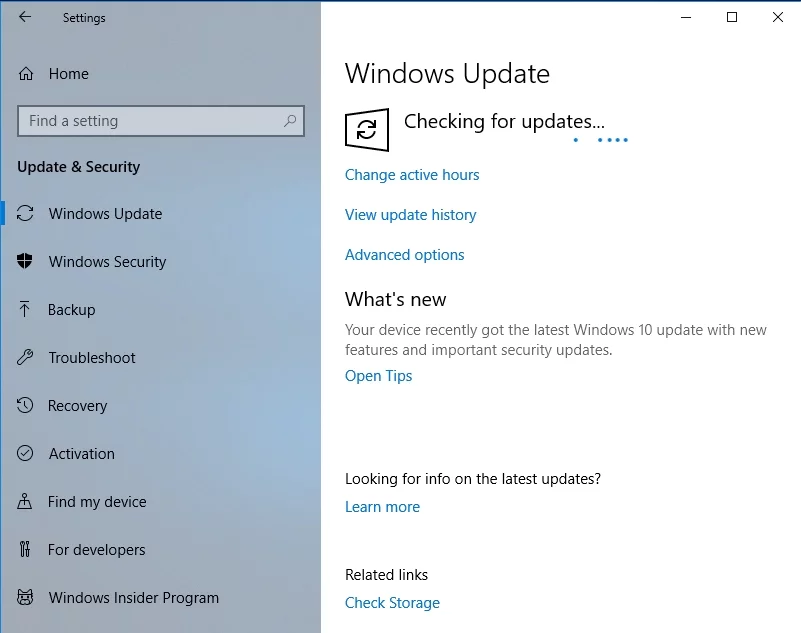

După ce ați făcut asta, Windows va verifica dacă există actualizări disponibile pentru computerul dvs. Sistemul le va descărca automat în fundal. Puteți reporni computerul pentru a instala aceste actualizări.
Metoda 3: Rularea unei scanări SFC
De asemenea, este posibil ca corupția fișierelor să fie motivul pentru care Windows Defender nu va porni. Din fericire, puteți rezolva această problemă rulând o scanare SFC. Pentru a face acest lucru, pur și simplu urmați pașii de mai jos:
- Pe tastatură, apăsați tasta Windows+X. Din listă, selectați Command Prompt (Admin) sau Powershell (Admin).
- Odată ce linia de comandă este activată, tastați „sfc /scannow” (fără ghilimele), apoi apăsați Enter.
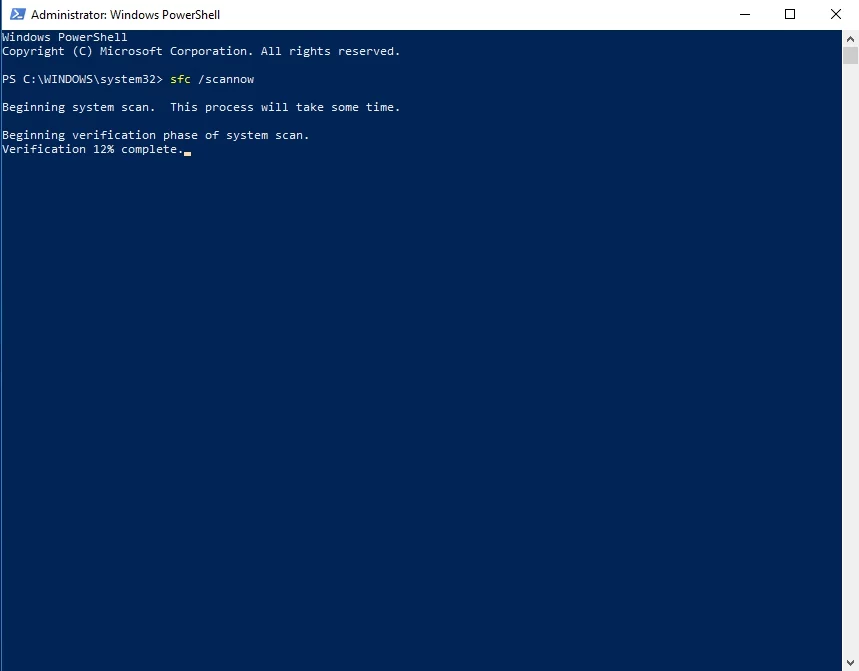
- Programul va începe să scaneze sistemul dvs., să repare fișierele deteriorate sau corupte. Procesul poate dura ceva timp și este important să evitați întreruperea acestuia.
Odată ce scanarea este finalizată, verificați dacă problema a fost rezolvată. Dacă tot nu puteți face ca Windows Defender să ruleze, ar fi recomandabil să încercați să executați o scanare DISM. Doar urmați instrucțiunile de mai jos:
- Faceți clic pe pictograma Căutare din bara de activități.
- Tastați „prompt de comandă” (fără ghilimele).
- Faceți clic dreapta pe Command Prompt pe rezultate, apoi selectați Executare ca administrator.
- Odată ce linia de comandă este activată, lipiți următorul text:
- DISM /Online /Cleanup-Image /RestoreHealth
Metoda 4: curățarea registrului
Intrările de registru corupte sau deteriorate pot fi, de asemenea, motivul pentru care serviciul Windows Defender nu va porni. Deci, trebuie să localizați intrările problematice, apoi să le eliminați sau să le remediați. Este demn de remarcat faptul că această sarcină poate fi obositoare și complicată de efectuat manual. Mai mult, trebuie să fii foarte precaut, deoarece chiar și o singură greșeală vă poate deteriora sistemul. Deci, cel mai bun pariu este să automatizați procesul, folosind un instrument de încredere precum Auslogics Registry Cleaner.
Doar făcând clic pe un buton, veți face ca acest program să vă scaneze în profunzime registry și să căutați intrările lipsă, deteriorate și corupte. Cea mai bună parte este că Auslogics Registry Cleaner se ocupă de toate intrările problematice, nu doar de cele care au cauzat problema Windows Defender. Deci, odată ce procesul este finalizat, vă puteți aștepta ca computerul să funcționeze fără probleme și mai rapid.
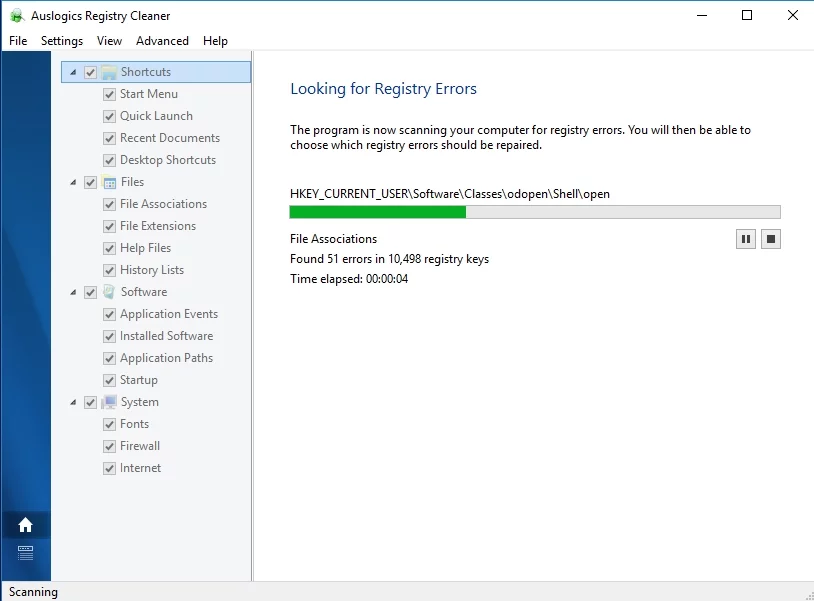
Metoda 5: Verificarea variabilelor de mediu
Sistemul dumneavoastră utilizează variabile de mediu pentru a accesa cu ușurință anumite directoare. Cu toate acestea, este posibil ca dvs. sau o aplicație terță parte să le-ați modificat, provocând problema cu Windows Defender. Nu vă faceți griji, deoarece puteți remedia acest lucru urmând instrucțiunile de mai jos:
- Accesați bara de activități și faceți clic pe pictograma Căutare.
- Tastați „setări de sistem avansate” (fără ghilimele), apoi apăsați Enter.
- În partea de jos a ferestrei System Properties, veți vedea un buton Environment Variables.
- Căutați variabila %ProgramData% și asigurați-vă că este setată la C:\ProgramData. Corectați variabila în consecință.
Metoda 6: Crearea unui nou cont de utilizator
Una dintre opțiunile pe care le puteți încerca este să creați un nou cont de utilizator. Este posibil ca serviciul Windows Defender să nu pornească deoarece contul dvs. de utilizator a fost corupt. Deci, asigurați-vă că urmați pașii de mai jos:
- Pe tastatură, apăsați tasta Windows+S.
- Tastați „setări” (fără ghilimele), apoi apăsați Enter.
- Accesați Conturi.
- În panoul din stânga, selectați Familie și alte persoane din listă.
- Accesați panoul din dreapta, apoi faceți clic pe Adăugați pe altcineva pe acest computer.
- Selectați „Nu am informațiile de conectare ale acestei persoane”.
- Alegeți „Adăugați un utilizator fără un cont Microsoft”.
- Introduceți numele de utilizator preferat, apoi faceți clic pe Următorul.
- Treceți la noul cont de utilizator și verificați dacă problema persistă.
Aveți sugestii pentru a rezolva această problemă?
Împărtășește-ți ideile în comentariile de mai jos!
